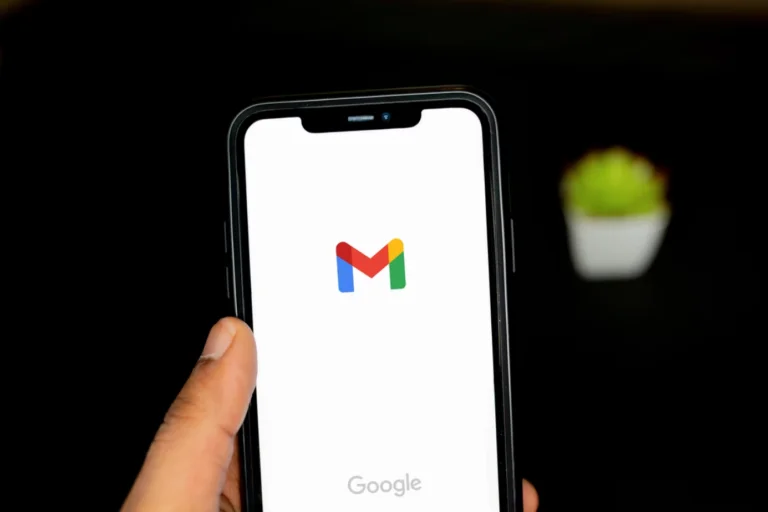Εάν χρησιμοποιείτε το Gmail, πιθανώς έχετε σημαντικές πληροφορίες ή αλληλογραφία σε αυτή την εφαρμογή και εάν σταματήσει να λειτουργεί, είναι δυνατόν να βρείτε μια διέξοδο και να επαναφέρετε τα πάντα όπως ήταν πριν.
Υπάρχει τρόπος για έξι συντριβές του Gmail στο Android
Αυτές τις μέρες, οι εφαρμογές της Google μας βοηθούν σε όλων των ειδών τις εργασίες. Σε οποιαδήποτε δύσκολη κατάσταση, απευθυνόμαστε στο Google για βοήθεια και παίρνουμε μια λύση. Ωστόσο, συμβαίνει επίσης να χρειάζεστε επειγόντως αυτό που χρειάζεστε στην εφαρμογή Google και ξαφνικά να εμφανίζεται ένα αναδυόμενο παράθυρο που λέει: “Η εφαρμογή Google έχει σταματήσει”. Και πρέπει επίσης να σταματήσετε στη μέση του δρόμου. Αυτό είναι πολύ ενοχλητικό, επειδή δεν πήρατε ποτέ την πολυπόθητη λύση και σε αυτό το σημείο, είστε εντελώς αβοήθητοι.
Υπάρχουν διάφοροι λόγοι για τους οποίους η εφαρμογή Google μπορεί να σταματήσει να λειτουργεί. Ίσως η εφαρμογή Google που χρησιμοποιείτε είναι ήδη ξεπερασμένη ή υπάρχει κάποιο άλλο πρόβλημα με την εφαρμογή Google Play. Το πρόβλημα θα μπορούσε να προκληθεί από την έλλειψη ελεύθερου χώρου στη συσκευή σας από κάτι άλλο. Προς το παρόν υπάρχουν 3 λύσεις, εκ των οποίων τουλάχιστον μία θα σας βοηθήσει να διορθώσετε αυτό το σφάλμα.
Δείτε λοιπόν πώς μπορείτε να διορθώσετε την εφαρμογή Gmail στη συσκευή σας Android όταν αυτή καταρρέει.
Πώς να ενημερώσετε την εφαρμογή Gmail στην τελευταία έκδοση
Το σφάλμα “Η εφαρμογή Google σταμάτησε” μπορεί να έχει διάφορους λόγους και ένας από αυτούς έχει να κάνει με την ξεπερασμένη έκδοση της εφαρμογής Google Play που είναι εγκατεστημένη στη συσκευή σας Android. Ως εκ τούτου, θα πρέπει να ενημερώσετε την εφαρμογή Google στις τελευταίες εκδόσεις για να λύσετε αυτό το πρόβλημα.
Εάν έχετε αποθηκεύσει την αυτόματη ενημέρωση του Play Store στις ρυθμίσεις της συσκευής σας, η εφαρμογή Google θα πρέπει να ενημερωθεί αυτόματα στην τελευταία έκδοση. Ωστόσο, λόγω χαμηλών δυνατοτήτων σύνδεσης, οι υπηρεσίες ενδέχεται να μην ενημερωθούν.
Πώς να διορθώσετε την εφαρμογή Gmail κάνοντας επανεκκίνηση μιας συσκευής Android
Εάν η εφαρμογή Gmail καταρρεύσει, το πρώτο πράγμα που πρέπει να κάνετε είναι να επανεκκινήσετε το τηλέφωνό σας. Αυτό θα διορθώσει πολλά μικροπροβλήματα με το τηλέφωνό σας. Εάν το Gmail δεν λειτουργεί εξαιτίας αυτών των δευτερευόντων προβλημάτων, η επανεκκίνηση είναι ένας σίγουρος τρόπος για να επιλύσετε το πρόβλημα.
Αν θέλετε να επανεκκινήσετε το τηλέφωνο Android, πρέπει να πατήσετε παρατεταμένα το κουμπί λειτουργίας του τηλεφώνου και να πατήσετε Επανεκκίνηση στην οθόνη του τηλεφώνου.
Πώς να καθαρίσετε την προσωρινή μνήμη cache της εφαρμογής Google
Κάθε φορά που αναζητάτε κάτι σε μια εφαρμογή της Google, ορισμένα δεδομένα, αποτελέσματα αναζήτησης και ερωτήματα αναζήτησης αποθηκεύονται ως προσωρινή μνήμη στη συσκευή σας. Οι εφαρμογές της Google μπορεί επίσης να καταρρεύσουν λόγω της προσωρινής μνήμης. Μπορείτε να δοκιμάσετε να καθαρίσετε την προσωρινή μνήμη και να δείτε αν αυτό διορθώνει το πρόβλημα.
Για να καθαρίσετε την προσωρινή μνήμη cache της εφαρμογής Google, ακολουθήστε τα παρακάτω βήματα:
- Ανοίξτε την εφαρμογή “Ρυθμίσεις” στη συσκευή σας Android.

- Στη συνέχεια, μετακινηθείτε προς τα κάτω και πατήστε στην ενότητα “Εφαρμογές”.
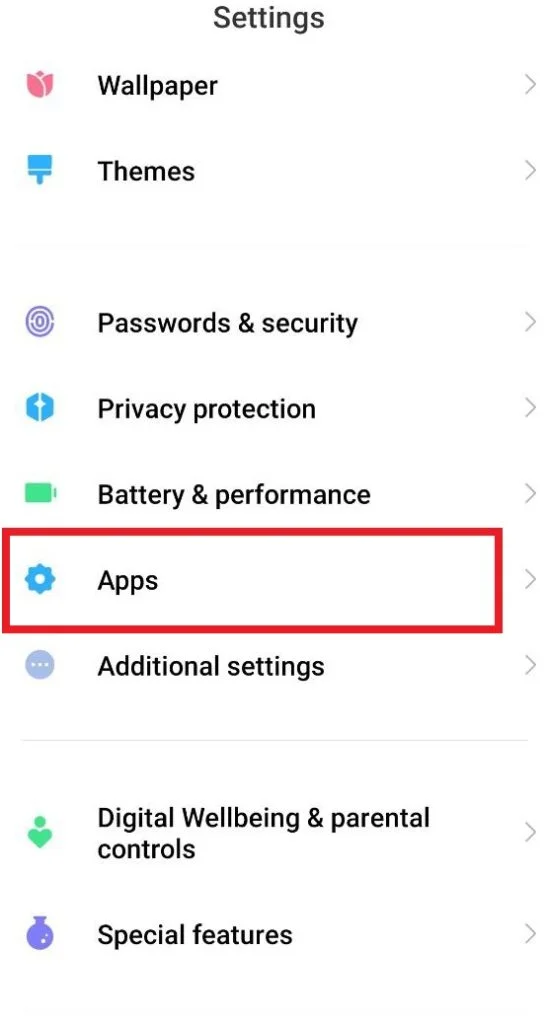
- Τώρα, στο μενού που ανοίγει, μετακινηθείτε προς τα κάτω στο “Google Apps” και βρείτε το “Gmail”.
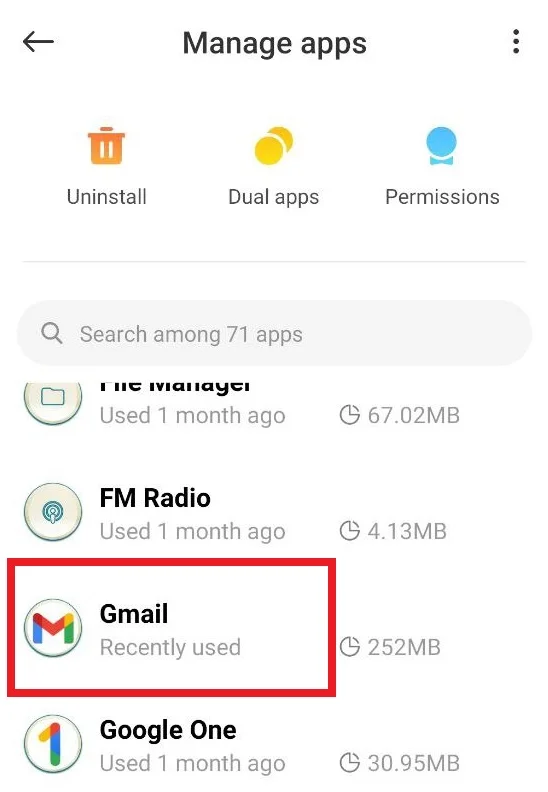
- Εκεί, βρείτε και σταματήστε την εφαρμογή Gmail για αποτελεσματικά αποτελέσματα.
- Τέλος, διαγράψτε την προσωρινή μνήμη cache της εφαρμογής Gmail επιλέγοντας την επιθυμητή επιλογή.
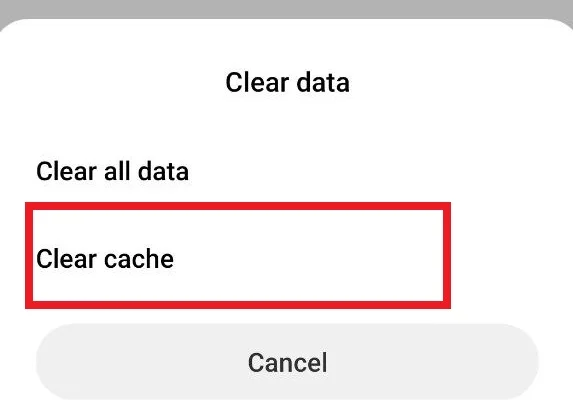
Η εκκαθάριση της προσωρινής μνήμης μπορεί να διορθώσει ένα σφάλμα σε μια εφαρμογή της Google. Μπορείτε ακόμη και να καθαρίσετε την προσωρινή μνήμη όλων των εφαρμογών με τον ίδιο τρόπο.
Πώς να διαγράψετε όλα τα δεδομένα της εφαρμογής Gmail
Μπορεί να υπάρχουν διάφοροι λόγοι για τους οποίους η εφαρμογή Gmail έχει σταματήσει και η συντριβή μπορεί να σχετίζεται με τα δεδομένα της εφαρμογής Gmail. Ως εκ τούτου, ως εναλλακτική λύση, μπορείτε να προσπαθήσετε να διαγράψετε όλα τα δεδομένα της εφαρμογής Gmail. Η διαγραφή των δεδομένων της εφαρμογής Gmail δεν θα διαγράψει τα εσωτερικά δεδομένα της συσκευής σας, απλώς θα διαγράψει το αποτέλεσμα των αποθηκευμένων ερωτημάτων αναζήτησης που εκτελέσατε στην εφαρμογή Gmail.
Για να διαγράψετε τα δεδομένα της εφαρμογής Gmail, ακολουθήστε τα παρακάτω βήματα:
- Ανοίξτε την εφαρμογή “Ρυθμίσεις” στη συσκευή σας Android.
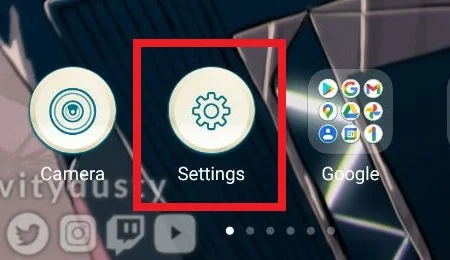
- Στη συνέχεια, μετακινηθείτε προς τα κάτω και πατήστε στην ενότητα “Εφαρμογές”.
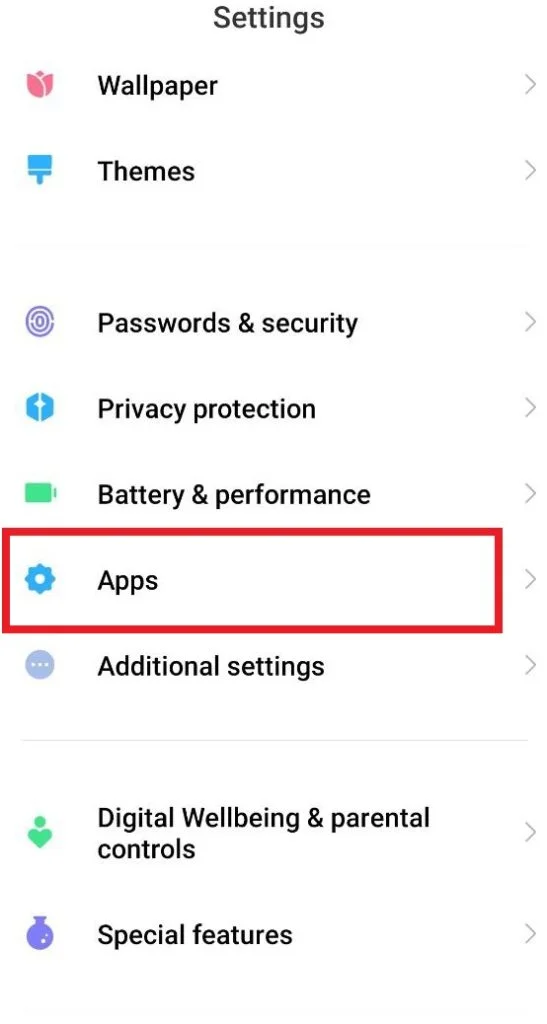
- Τώρα, στο μενού που ανοίγει, μετακινηθείτε προς τα κάτω στο “Google Apps” και βρείτε το “Gmail”.
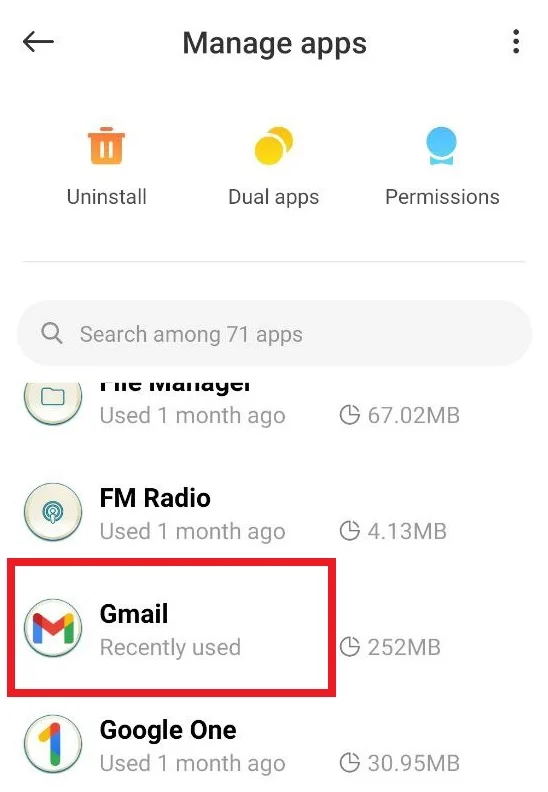
- Εκεί, βρείτε και σταματήστε την εφαρμογή Gmail για αποτελεσματικά αποτελέσματα.
- Μεταβείτε στην επιλογή “Διαγραφή όλων των δεδομένων εφαρμογών” και ακολουθήστε τα απαραίτητα βήματα.
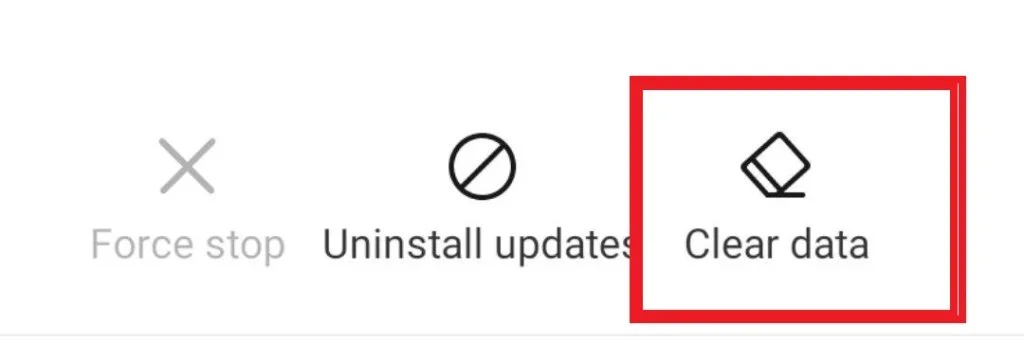
- Τώρα επανεκκινήστε τη συσκευή σας Android και ανοίξτε την εφαρμογή Google. Μετά την εκκαθάριση των δεδομένων, το σφάλμα “Η εφαρμογή Google έχει σταματήσει” θα πρέπει να εξαφανιστεί.
Πώς να διορθώσετε τις συντριβές του Gmail απεγκαθιστώντας τις ενημερώσεις εφαρμογών
Παρόλο που μια ενημέρωση υποτίθεται ότι διορθώνει υπάρχοντα προβλήματα και προσθέτει νέες δυνατότητες, μερικές φορές μια ενημέρωση προκαλεί διάφορα προβλήματα. Εάν το Gmail άρχισε να καταρρέει αφού εγκαταστήσατε την ενημέρωση της εφαρμογής, η επαναφορά της ενημέρωσης θα επιλύσει πιθανότατα το πρόβλημα.
Αν θέλετε να διορθώσετε τις συντριβές του Gmail καταργώντας τις ενημερώσεις εφαρμογών, πρέπει να ακολουθήσετε τα παρακάτω βήματα:
- Πρώτα απ’ όλα, ανοίξτε την εφαρμογή “Ρυθμίσεις” στη συσκευή σας Android.
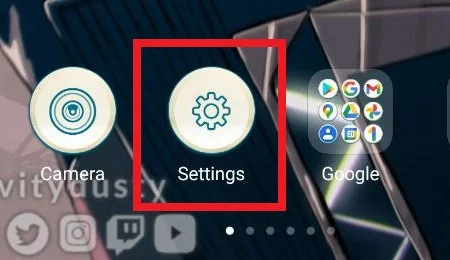
- Στη συνέχεια, μετακινηθείτε προς τα κάτω και πατήστε στην ενότητα “Εφαρμογές”.
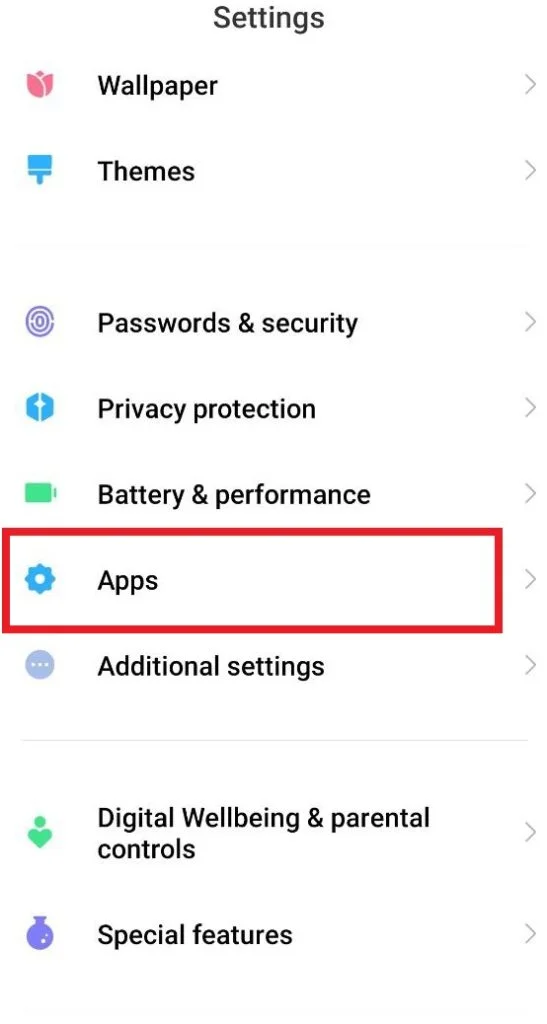
- Τώρα στο μενού που ανοίγει βρείτε το “Gmail”.
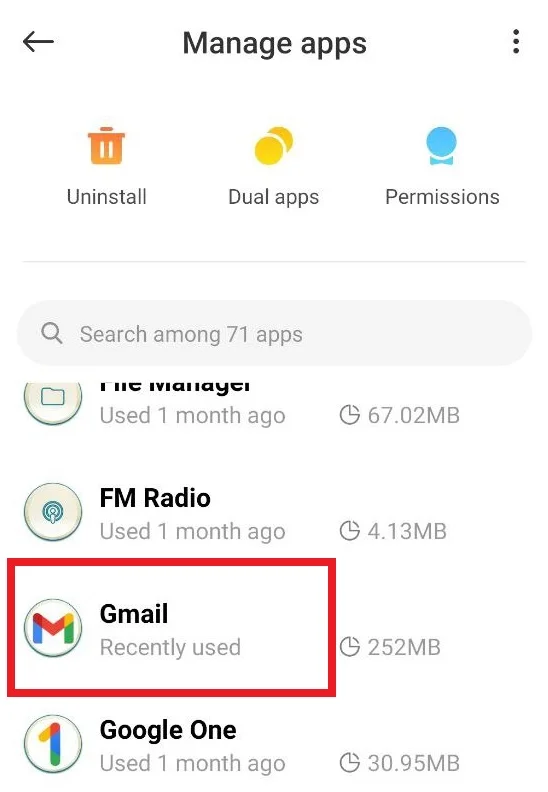
- Επιλέξτε το εικονίδιο “τρεις τελείες” στην επάνω δεξιά γωνία της σελίδας του Gmail και επιλέξτε “Κατάργηση ενημερώσεων”.
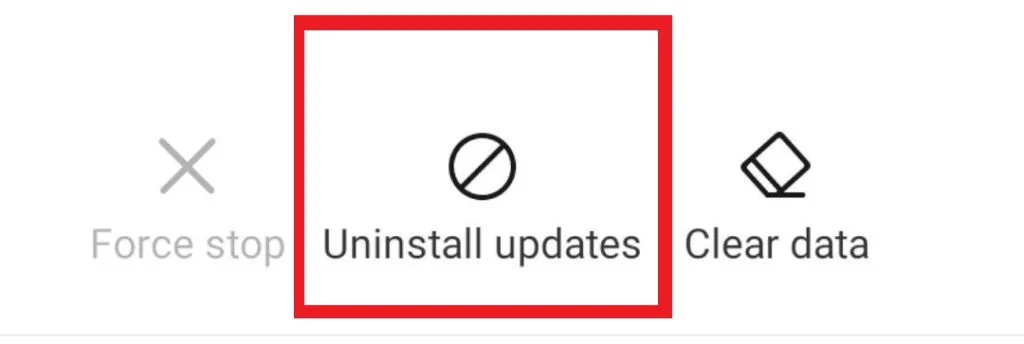
- Επιλέξτε “OK” στην προτροπή για να διαγράψετε τις ενημερώσεις της εφαρμογής Gmail.
Πώς να απεγκαταστήσετε την εφαρμογή Gmail
Ένας άλλος τρόπος για να διορθώσετε την υπηρεσία είναι να την επανεγκαταστήσετε. Δηλαδή, ίσως όταν εγκαταστήσατε την εφαρμογή, τα αρχεία να έχουν εγκατασταθεί ή ενημερωθεί λανθασμένα, γεγονός που θα μπορούσε να διαταράξει τη λειτουργία της στο μέλλον. Όταν απεγκαταστήσετε και επανεγκαταστήσετε το Gmail, τα δεδομένα σας δεν θα διαγραφούν και όλη η αλληλογραφία σας θα διατηρηθεί – οι διακομιστές την αποθηκεύουν στο cloud. Επιπλέον, όταν κατεβάζετε ξανά την εφαρμογή, ενημερώνεται αυτόματα στην τελευταία έκδοση, όπου θα πρέπει να εξαλειφθούν όλα τα σφάλματα.
Αξίζει να δοκιμάσετε τη μέθοδο εισόδου και εξόδου
Μια μέθοδος επίλυσης σφαλμάτων στην εφαρμογή είναι η αποσύνδεση από όλους τους λογαριασμούς που είναι εγγεγραμμένοι στο Gmail. Για να αποσυνδεθείτε από το λογαριασμό σας, ακολουθήστε αυτόν τον οδηγό:
- Μεταβείτε στην επιλογή ρυθμίσεων.
- Επιλέξτε την επιλογή Λογαριασμοί και συγχρονισμός.
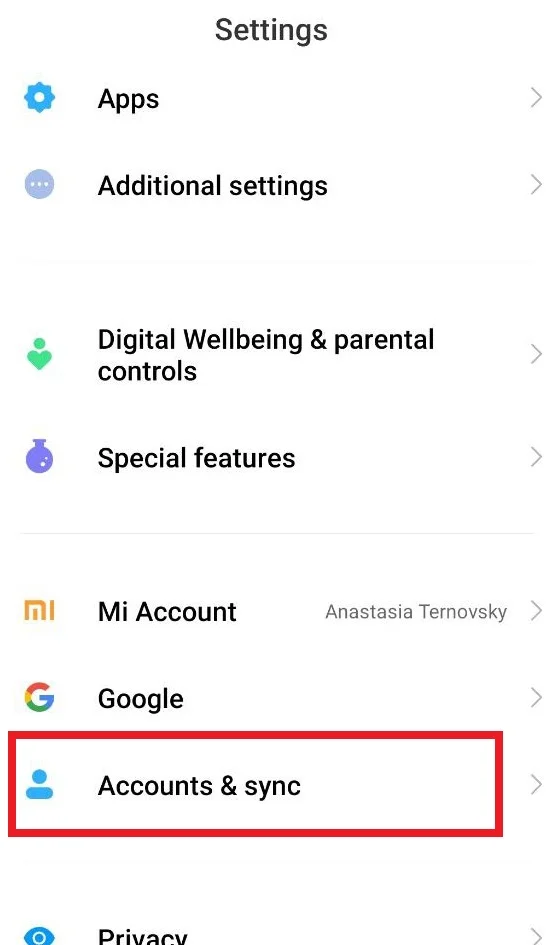
- Στην επιλογή Λογαριασμοί και συγχρονισμός, κάντε κλικ στο Google.
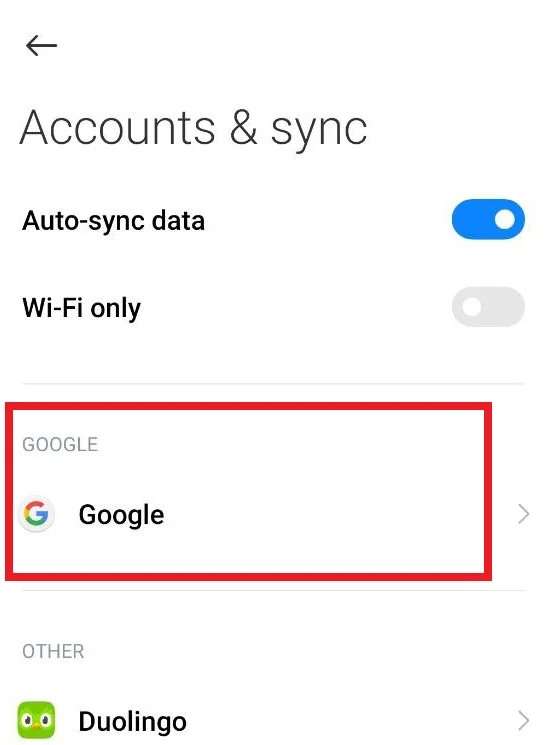
- Στο κάτω μέρος, θα βρείτε την επιλογή Κατάργηση λογαριασμού, κάντε κλικ σε αυτήν και θα αποσυνδεθείτε από το λογαριασμό σας στο Gmail.
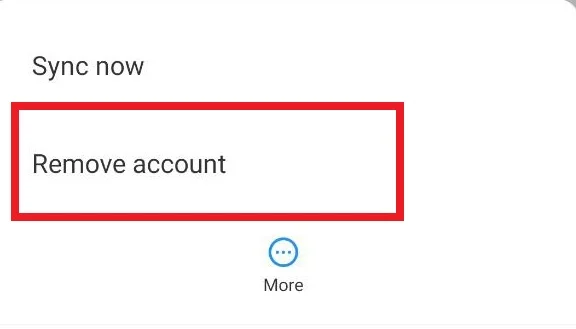
- Για να συνδεθείτε, μπορείτε απλά να μεταβείτε στην εφαρμογή Gmail και να συνδεθείτε ως συνήθως.
Ανοίξτε την εφαρμογή Gmail μετά την απεγκατάσταση των ενημερώσεων και δείτε αν το πρόβλημα έχει επιλυθεί.
Τώρα ξέρετε περισσότερα για το πώς να διαχειρίζεστε την εφαρμογή Gmail, τι να κάνετε αν καταρρεύσει ή αν η εφαρμογή παρουσιάζει σφάλματα. Βασικά, το Gmail δεν θα πρέπει να παρουσιάζει σφάλματα πολύ συχνά, καθώς το Android συνήθως ενσωματώνει το Gmail ως ενσωματωμένη εφαρμογή και ενημερώνεται αυτόματα. Επιπλέον, η ομάδα ανάπτυξης παρακολουθεί προσεκτικά την ποιότητα και τις επιδόσεις των εφαρμογών της G Suite, οπότε αν δεν μπορείτε να κάνετε το mail σας να λειτουργήσει ξανά, προσπαθήστε να επικοινωνήσετε με την υποστήριξη. Εκεί οι ειδικοί θα σας βοηθήσουν να λύσετε το πρόβλημα ξεχωριστά.